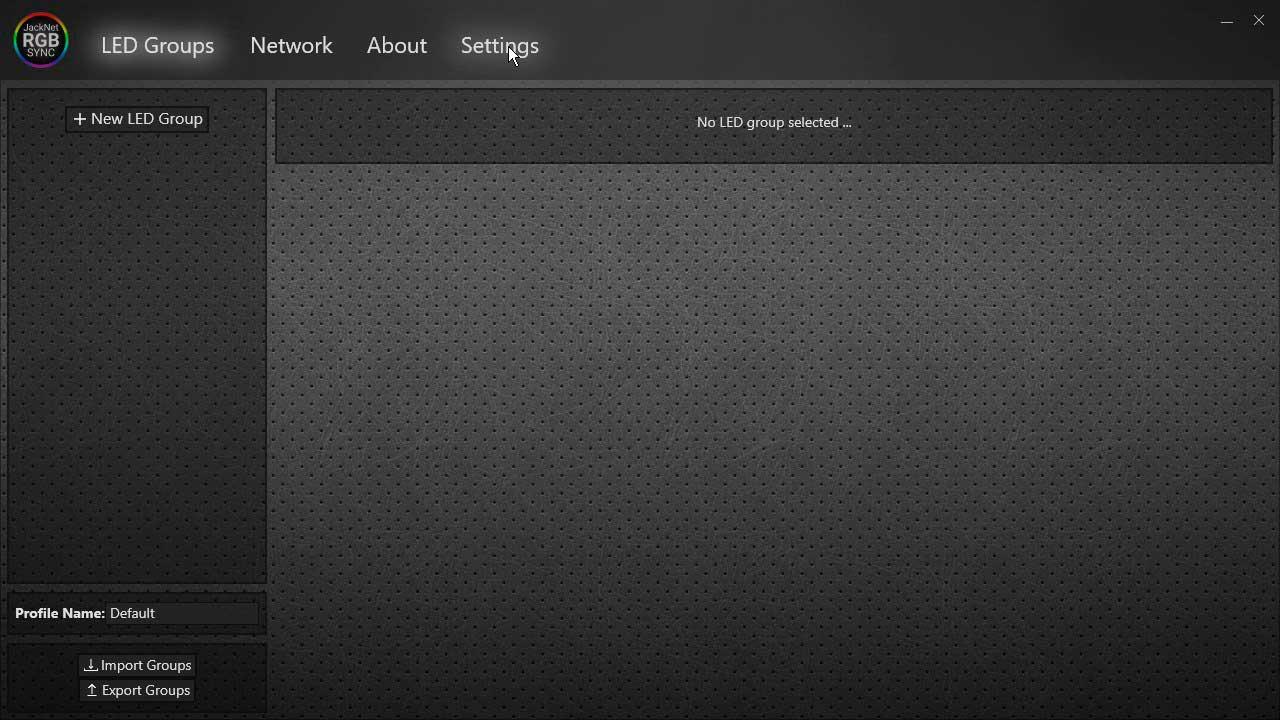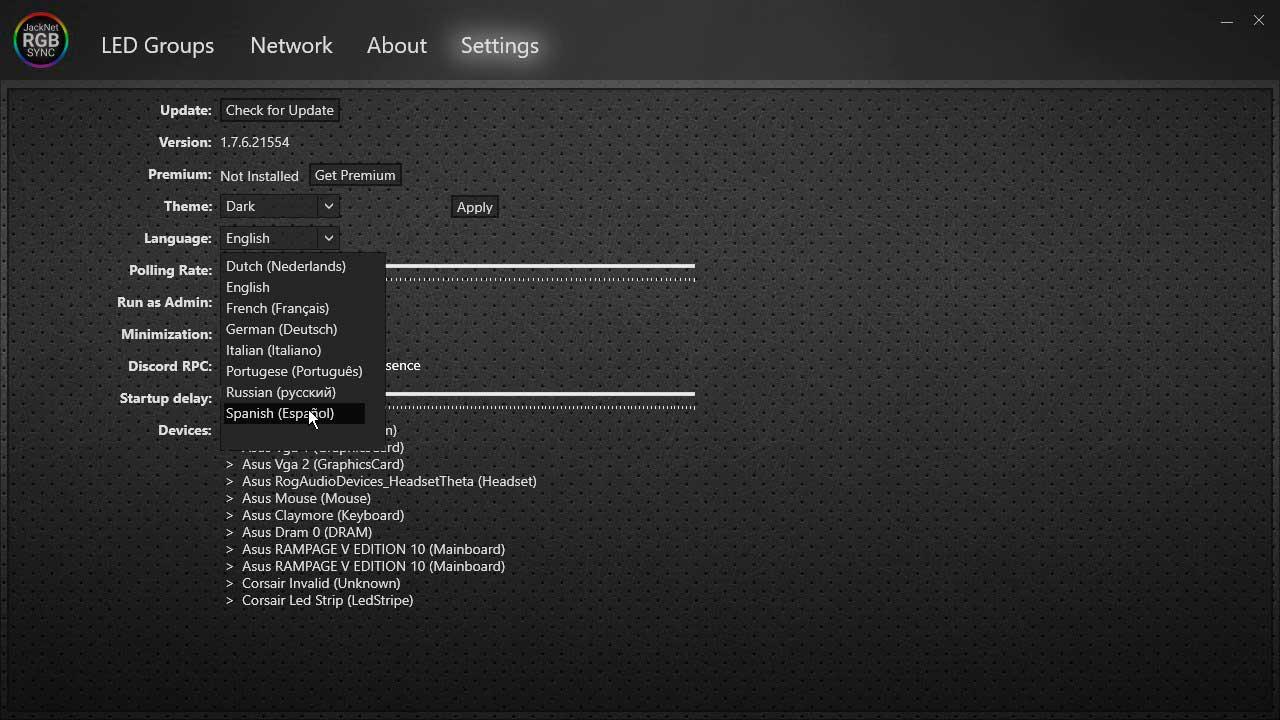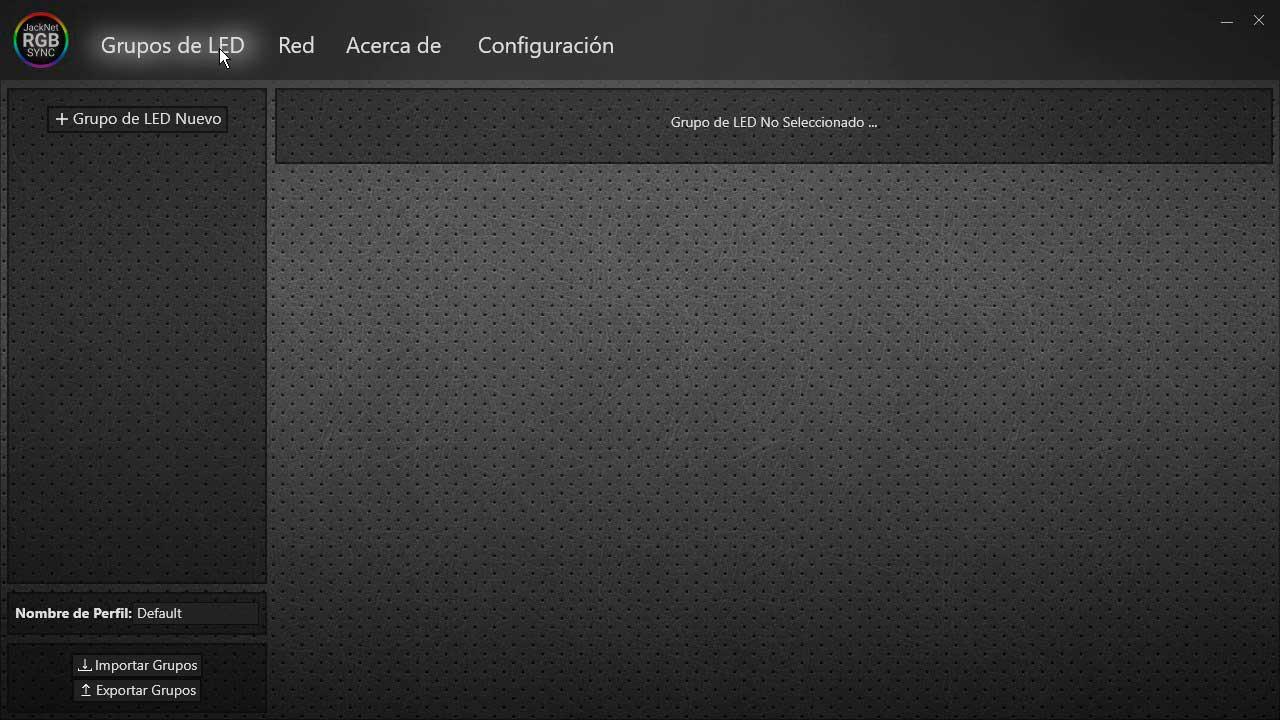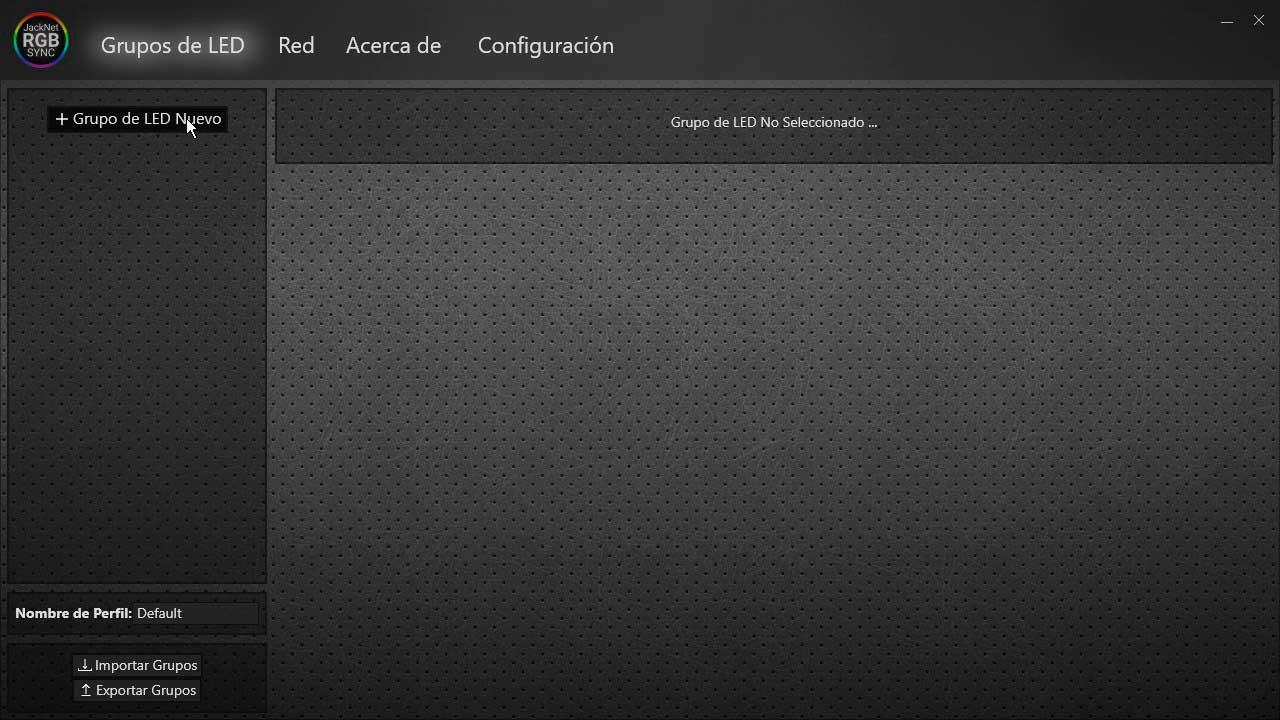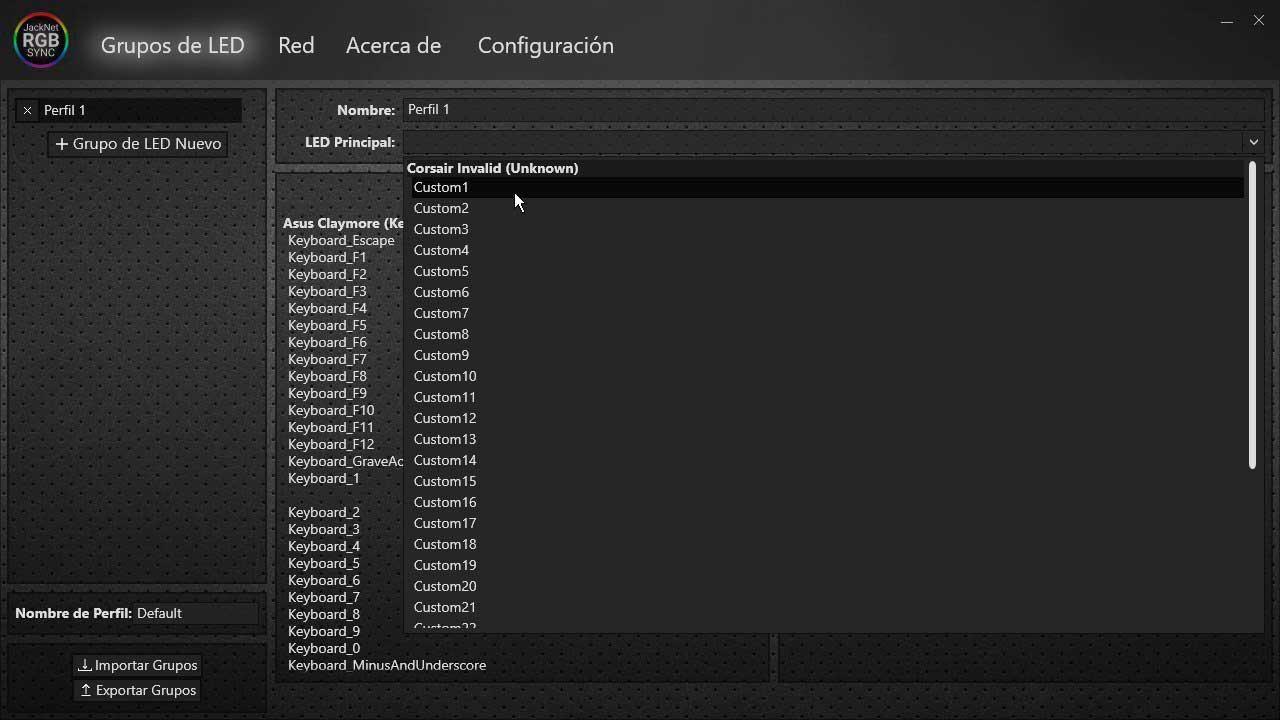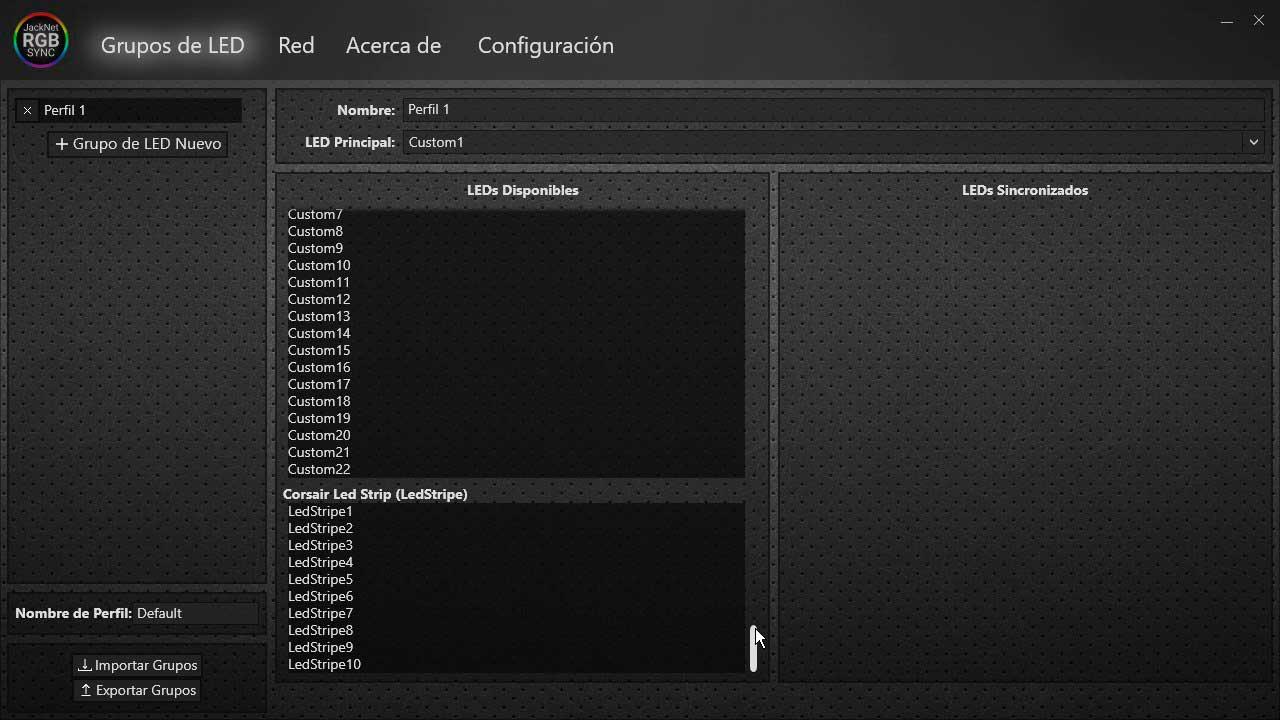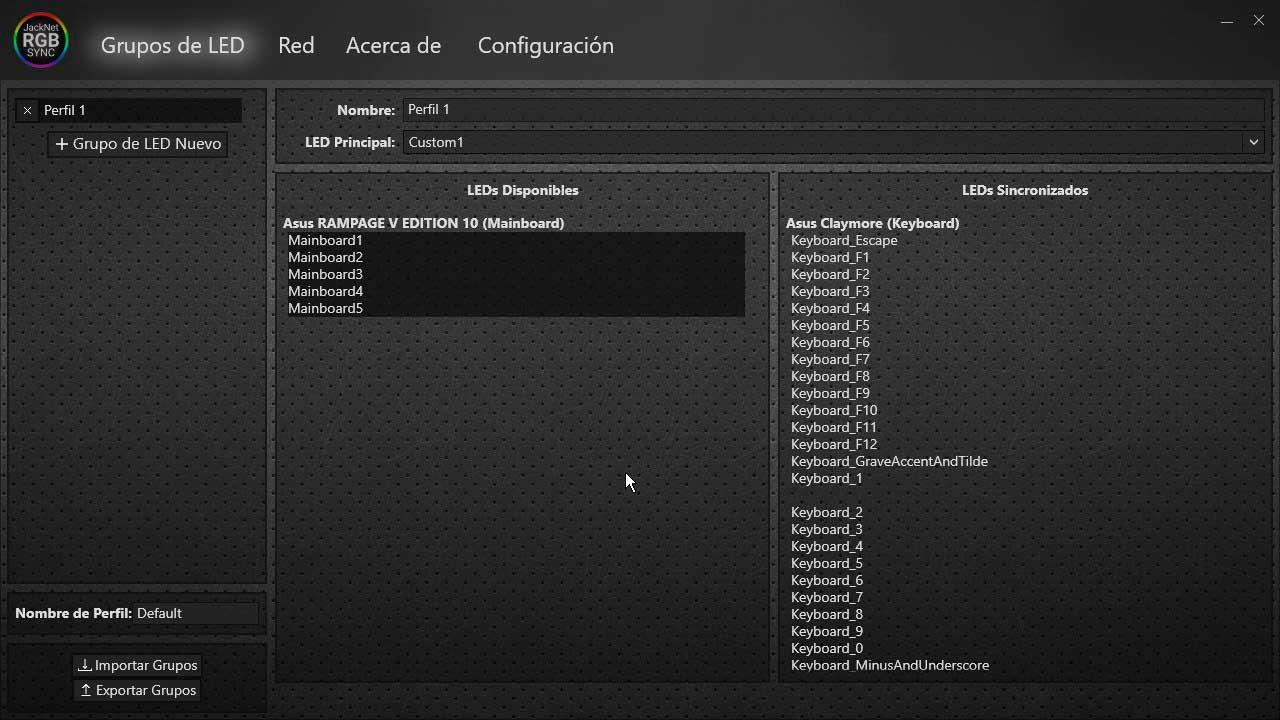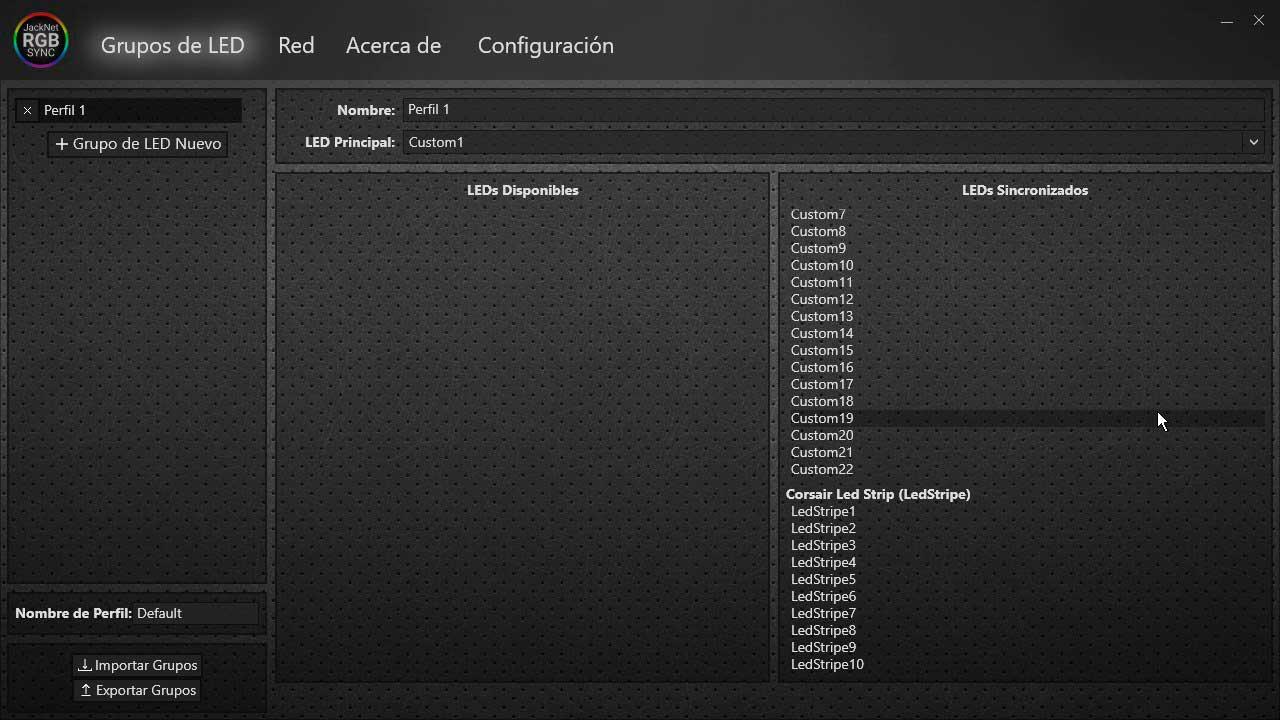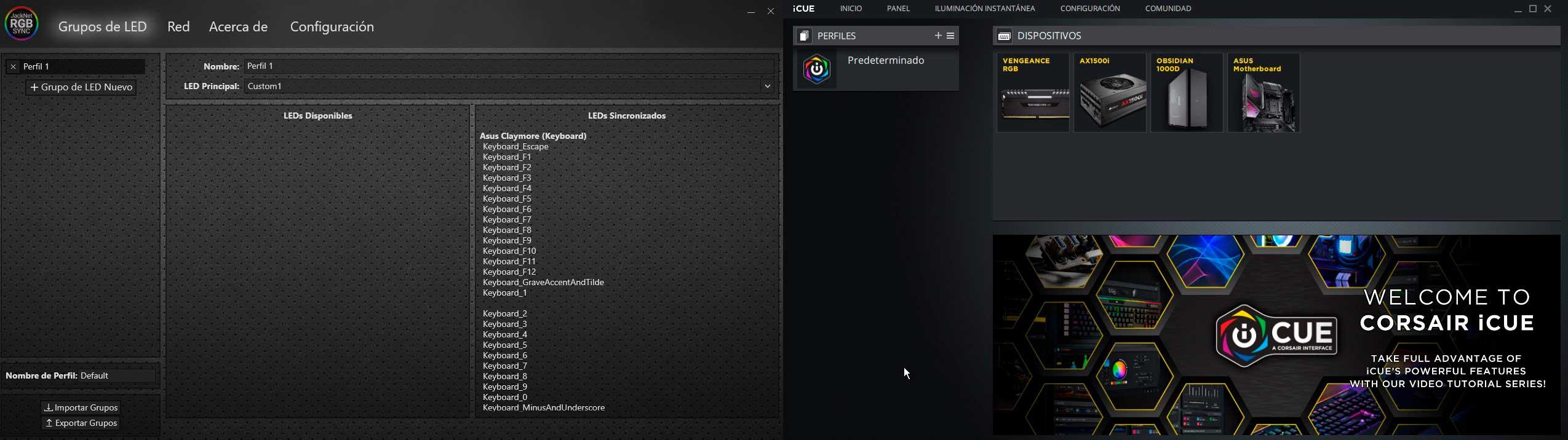Um dos principais problemas que os usuários que têm Corsair e ASUS hardware com RGB é precisamente a distância entre os dois em termos de software. Embora este ano tenha sido o primeiro em que eles colaboram juntos para aliviar isso, eles estão longe de criar um ecossistema onde possamos controlar todos os nossos componentes com um único programa. Felizmente, existe um software que permite fazer isso de maneira simples: Sincronização JackNet RGB.
Não são poucos os que confiam na Corsair ou ASUS para o seu hardware e periféricos, mas como acontece com outras marcas, cada uma tem um software diferente para controlar seu ecossistema. Longe de ser um acordo entre todos, eles complicam cada vez mais esse problema e os usuários exigem facilidade, um único programa onde possamos controlar tudo.
Em vez de unir forças e determinar recursos para um “all-in-one” onde carregar seus arquivos .dll e tornar as coisas mais fáceis para o usuário, a guerra continua e apenas os usuários têm a chave para o problema. Neste caso, a solução é chamada Sincronização JackNet RGB e é a primeira tentativa de um programa que realmente funciona e está sendo atualizado.

JackNet RGB Sync: a primeira solução para sincronizar todo o seu RGB
Não é perfeito, pode não reconhecer todos os periféricos ou hardwares, mas é o principal software que está ganhando espaço no mundo da iluminação RGB. Para usá-lo, a primeira coisa que faremos é ir ao seu website oficial e baixe o programa em sua versão mais recente.
Depois de baixado, Windows irá nos avisar que este programa não é seguro. Isso acontece com algumas versões e é totalmente normal, clique em executar mesmo assim.
Uma vez executado, teremos o instalador típico onde não teremos que dar nada além do próximo botão e aceitar os termos e licença. Tudo muito padronizado e só tem a novidade de permitir que o programa inicie com o Windows.
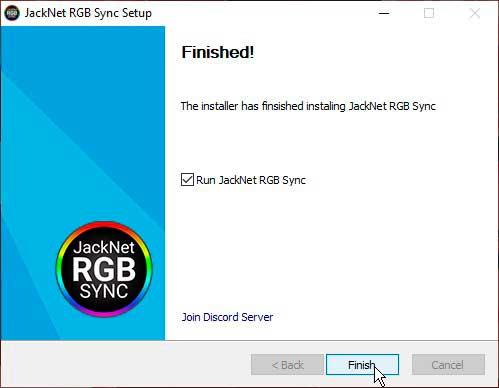
Depois disso, o programa será executado e nos mostrará sua interface pela primeira vez.
Como podemos ver, o programa apresenta uma interface simples, com poucas opções, mas, para garantir mais conforto, a primeira coisa a fazer é mudar o idioma, entrando no painel Configurações.
Dentro dele, teremos algumas opções que podemos marcar e até nos tornar premium para desbloquear algumas funções extras.
Após alterar o idioma e reiniciar automaticamente o programa, iremos para o primeiro painel chamado Grupos de LEDs, onde selecionaremos Novo Grupo de LEDs.
Assim que o grupo for aberto, a primeira coisa que faremos é inserir um nome para esse grupo, após o qual selecionaremos o LED principal. Esta seção determina qual será o LED de referência que definirá o tom para o resto.
Normalmente, um LED Corsair deve ser selecionado, o que geralmente é o primeiro da série, mas se isso não funcionar como veremos mais adiante, outro terá que ser selecionado.
O controle do LED principal do sistema é essencial para definir prioridades
Feito isso, no lado esquerdo da tela, veremos todos os componentes, periféricos e acessórios que o programa detecta, bem como todos os sensores que eles possuem para seus LEDs. O que teremos que fazer é passar todos aqueles componentes que desejamos sincronizar seu RGB para o lado direito da tela.
Para isso, podemos usar o turno / turno típico e selecionar do primeiro ao último, já que ir um por um é uma provação na grande maioria dos casos.
Normalmente, o programa não deixa nada sem ser detectado, embora, no nosso caso, não seja possível ver o sistema que inclui o ROG Balteus, portanto, infelizmente, ele está fora de sincronia.
É uma questão de tempo e recursos que seus desenvolvedores podem oferecer compatibilidade, como acontecerá com outros componentes.
Assim que tivermos todos os LEDs do lado direito para sincronização, vem o último passo: abra o software de referência oficial da marca que selecionamos. No nosso caso, entre AURA Sync e iCUE, o segundo funciona melhor como um dominador, mas em outras marcas como EVGA, GIGABYTE ou Razer, pode ser o contrário, é uma questão de tentar.
Como já dissemos, o iCUE vai definir o padrão em termos de iluminação, só teremos que escolher a cor ou efeito que queremos para que se aplique a todos os componentes ASUS. Lembre-se de que, como não há padrão em RGB e muito menos em efeitos de iluminação, muitos podem não estar disponíveis porque uma das duas marcas não os inclui.
Nesse caso, como regra geral, não teremos iluminação selecionável, ou ela pode aparecer, mas ao selecioná-la, os periféricos da outra marca desligam, é uma questão de tentar entre efeitos e cores.
Como podemos ver, o JackNet RGB Sync é o primeiro software que tenta unificar com sucesso diferentes marcas e é certo que, se continuarem a ser suportados por assinaturas premium e tornar seu programa popular, eles melhorarão ainda mais o suporte (que já é bom em si mesmo).